如何解决win10系统应用商店闪退的方案
发布日期:2018-12-21 10:54 作者:深度技术 来源:www.shenduwin10.com
我们在操作win10系统电脑的时候,常常会遇到应用商店闪退的问题。那么出现应用商店闪退的问题该怎么解决呢?对于很多用户对电脑不太熟悉的小伙伴不知道应用商店闪退到底该如何解决?其实只需要在任务栏的搜索框中输入“Powershell”,在搜索结果中找到windows Powershell 鼠标右键单击并选择“以管理员身份运行”就可以了。下面深度技术小编就给小伙伴们分享一下应用商店闪退具体的解决方法:
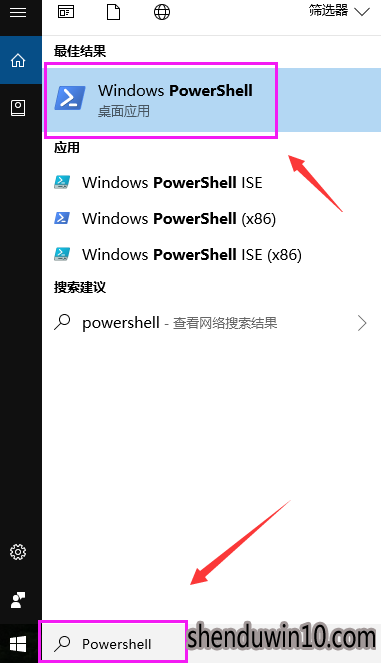
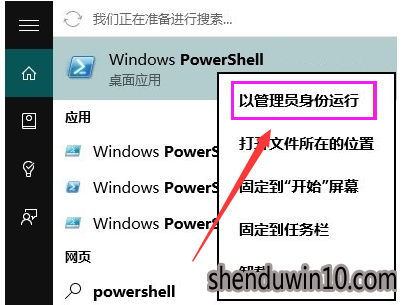
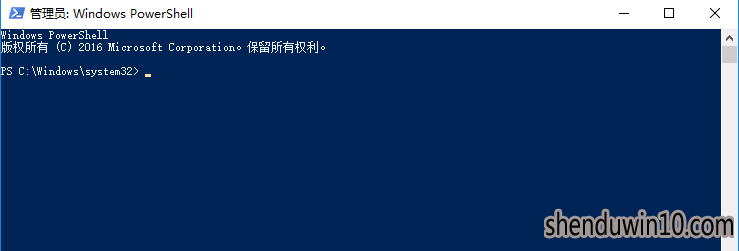

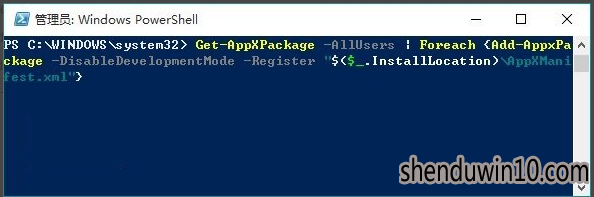
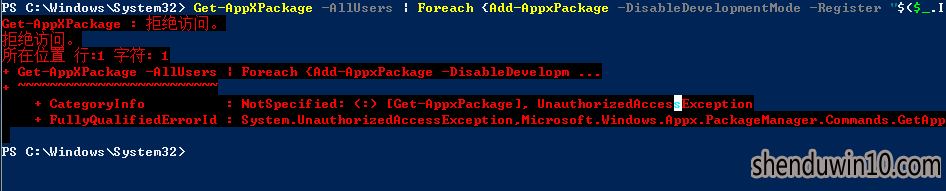
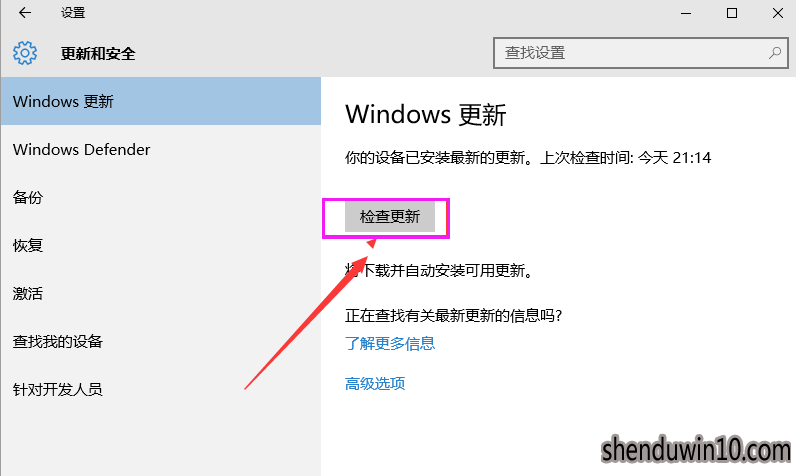
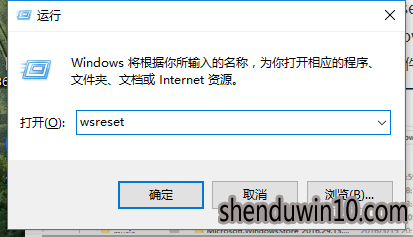
以上就是关于如何解决win10系统应用商店闪退的方案了,有需要的用户们可以参照上面的方法步骤来进行操作吧,希望本教程对大家有所帮助!
在任务栏的搜索框中输入“Powershell”
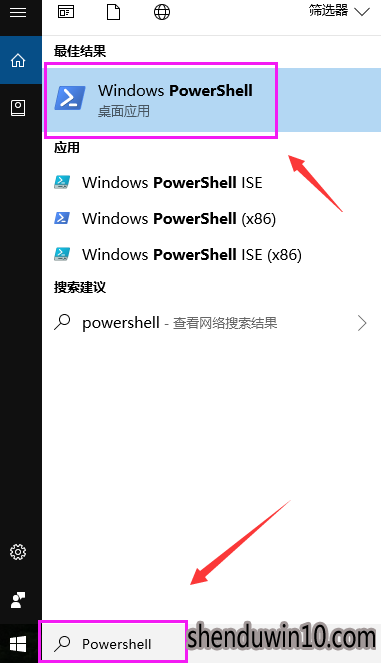
在搜索结果中找到windows Powershell 鼠标右键单击并选择“以管理员身份运行”
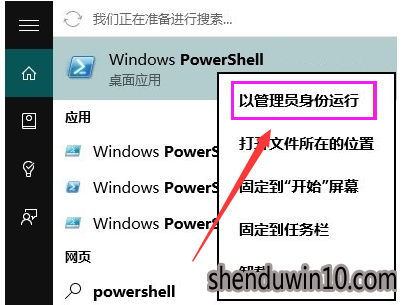
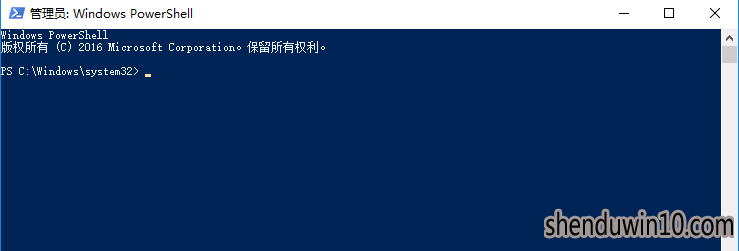
Win10应用商店打不开闪退:$manifest = (Get-AppxPackage Microsoft.WindowsStore).InstallLocation + '\AppxManifest.xml' ; Add-AppxPackage -DisableDevelopmentMode -Register $manifest
这个大家要注意路径,默认进入路径需要修改。

Win10应用打不开闪退:Get-AppXPackage -AllUsers | Foreach {Add-AppxPackage -DisableDevelopmentMode -Register "$($_.InstallLocation)\AppXManifest.xml"}
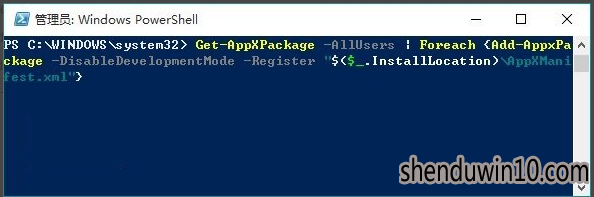
有的时候会出现如下错误提示,这个可能就要从新安装系统啦,网络大神如是说,不过建议都试试其他的方式,然后从启,兴许也是可以的。
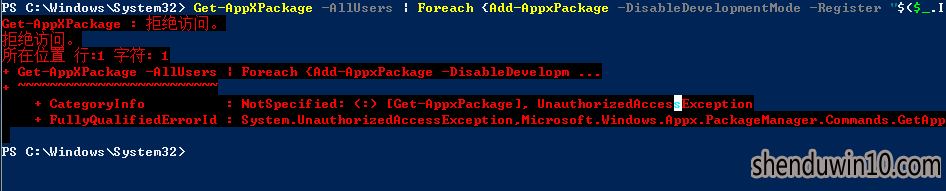
方法二:
在开始菜单点击“设置”——>“更新和安全”——>“Windows更新”
如果系统检测有更新,那么请更新完毕重启机器后在试一次。
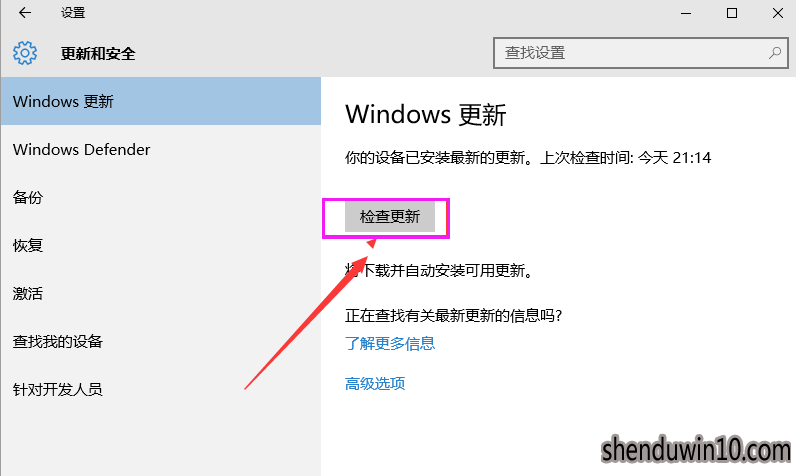
方法三:
可以尝试重置应用商店,按“Win+R”组合键打开运行,然后输入“wsreset”,按下回车键或者点击“确定”按钮。
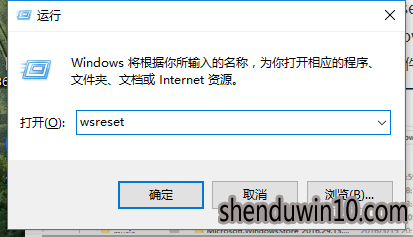
以上就是关于如何解决win10系统应用商店闪退的方案了,有需要的用户们可以参照上面的方法步骤来进行操作吧,希望本教程对大家有所帮助!
精品APP推荐
u老九u盘启动盘制作工具 v7.0 UEFI版
地板换色系统 V1.0 绿色版
Doxillion V2.22
EX安全卫士 V6.0.3
清新绿色四月日历Win8主题
思维快车 V2.7 绿色版
翼年代win8动漫主题
海蓝天空清爽Win8主题
风一样的女子田雨橙W8桌面
淘宝买家卖家帐号采集 V1.5.6.0
Process Hacker(查看进程软件) V2.39.124 汉化绿色版
点聚电子印章制章软件 V6.0 绿色版
Ghost小助手
优码计件工资软件 V9.3.8
PC Lighthouse v2.0 绿色特别版
foxy 2013 v2.0.14 中文绿色版
慵懒狗狗趴地板Win8主题
彩影ARP防火墙 V6.0.2 破解版
游行变速器 V6.9 绿色版
IE卸载工具 V2.10 绿色版
- 专题推荐
- 深度技术系统推荐
- 1深度技术Ghost Win10 X64 精选纯净版2021v03(激活版)
- 2深度技术Ghost Win10 x64位 特别纯净版v2018.01(绝对激活)
- 3深度技术 Ghost Win10 32位 装机版 V2016.09(免激活)
- 4深度技术Ghost Win10 x64位 多驱动纯净版2019V08(绝对激活)
- 5深度技术Ghost Win10 x64位 完美纯净版2019年05月(无需激活)
- 6深度技术Ghost Win10 X32位 完美装机版2017.09月(免激活)
- 7深度技术 Ghost Win10 x86 装机版 2016年05月
- 8深度技术Ghost Win10 X32增强修正版2017V01(绝对激活)
- 9萝卜家园Windows11 体验装机版64位 2021.09
- 10深度技术Ghost Win10 (64位) 经典装机版V2017.07月(免激活)
- 深度技术系统教程推荐

